كيفية إلغاء تثبيت التطبيقات على جهاز Mac
ماذا تعرف
- اسحب التطبيق إلى سلة المهملات. أو ، افتح نافذة Finder ، وانقر فوق التطبيقات، وانقر فوق التطبيق ، ثم انقر فوق ملف > ارسال الى سلة المحذوفات.
- تحتوي بعض التطبيقات على تطبيق إلغاء التثبيت ستجده في ملف التطبيقات مجلد. انقر نقرًا مزدوجًا فوق الملف المسمى الغاء التثبيت داخل المجلد.
- خيار آخر: انقر فوق منصة الإطلاق، انقر مع الاستمرار فوق رمز التطبيق. عندما يبدأ الرمز في الاهتزاز ، انقر فوق X. انقر حذف للتأكيد.
توضح هذه المقالة كيفية حذف التطبيقات وإلغاء تثبيتها على جهاز Mac باستخدام عدة طرق. تغطي المعلومات نظام التشغيل Mac OS X Lion والإصدارات الأحدث من macOS.
قم بإلغاء تثبيت التطبيقات باستخدام سلة المهملات
تتمثل أسهل طريقة لإلغاء تثبيت تطبيق أو برنامج من جهاز Mac في استخدام سلة المهملات الموجودة في ملف الرصيف. اسحب التطبيق من أي مكان على جهاز Mac الخاص بك وقم بإفلاته في سلة المهملات. عند إفراغ سلة المهملات ، يتم حذف التطبيق.
إزالة التطبيقات باستخدام Finder
لا يمكن أن تعمل طريقة السحب والإفلات الخاصة بحذف التطبيقات مع سلة المهملات مع جميع التطبيقات ، ولكن عند دمجها مع Finder ، يمكنك حذف أي تطبيق تقريبًا. إليك الطريقة:
-
افتح نافذة الباحث عن طريق التحديد ملف > نافذة مكتشف جديدة في شريط قائمة Apple أو عن طريق النقر فوق مكتشف رمز في Dock.
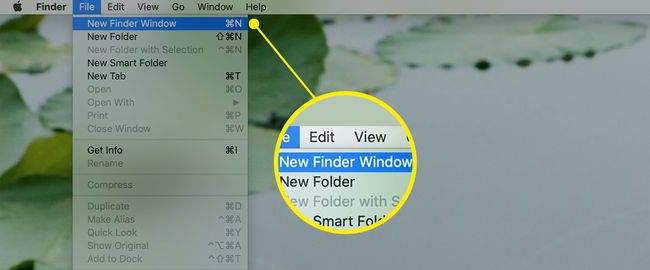
-
انقر التطبيقات في اللوحة اليسرى من نافذة Finder لعرض التطبيقات المثبتة على جهاز الكمبيوتر الخاص بك.
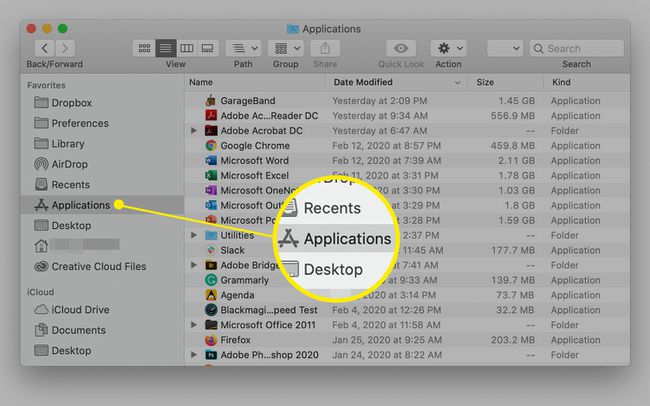
اضغط على تطبيق التي تريد إزالتها.
انقر ملف من القائمة المنسدلة في الزاوية العلوية اليسرى من الشاشة.
-
انقر ارسال الى سلة المحذوفات.
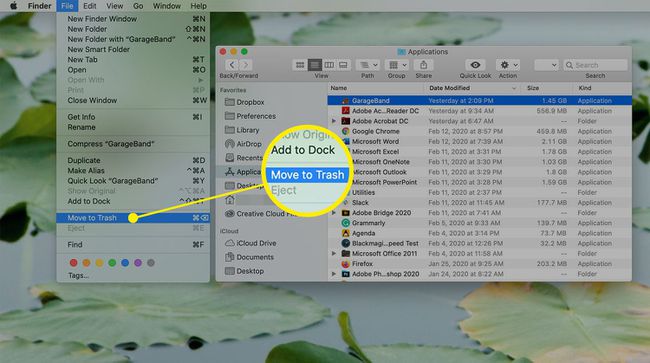
انقر مع الاستمرار فوق سلة مهملات رمز في Dock.
-
انقر صفيحة قمامة فارغة في القائمة المنبثقة لإزالة التطبيق من جهاز Mac الخاص بك.
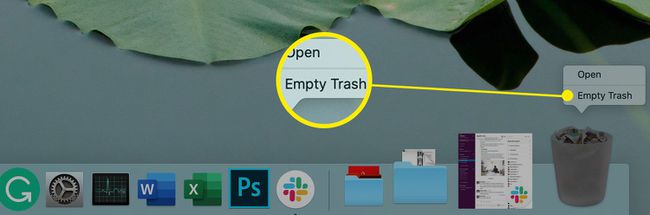
قم بإلغاء تثبيت التطبيقات باستخدام برنامج إلغاء التثبيت
قد تتضمن بعض التطبيقات أداة إلغاء التثبيت داخل مجلد التطبيق الخاص بها. في هذه الحالة ، تريد إلغاء التثبيت باستخدام تلك الأداة.
غالبًا ما تكون هذه تطبيقات كبيرة مثل منتجات Creative Cloud من Adobe أو عميل Valve's Steam. للتأكد من إلغاء تثبيتها تمامًا من جهاز الكمبيوتر الخاص بك ، استخدم برنامج إلغاء التثبيت إذا كان مضمناً في التطبيق.
افتح نافذة Finder وانقر فوق التطبيقات لعرض التطبيقات المثبتة على جهاز الكمبيوتر الخاص بك.
انقر فوق التطبيق الذي تريد إلغاء تثبيته. يفتح مجلد لإظهار محتوياته ، بما في ذلك برنامج إلغاء التثبيت إن وجد.
-
انقر نقرًا مزدوجًا فوق الملف المسمى الغاء التثبيت داخل المجلد.
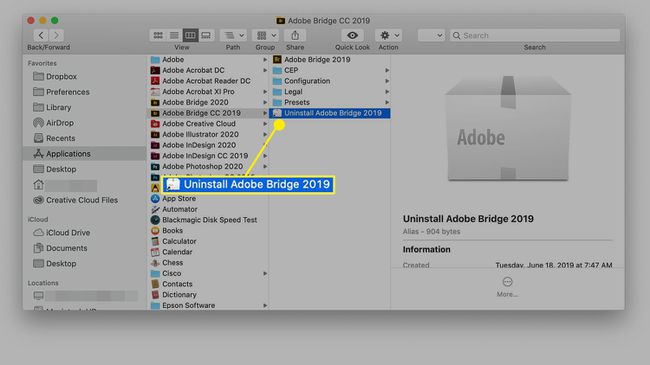
اتبع التعليمات التي تظهر على الشاشة لإلغاء تثبيت التطبيق. تختلف الإرشادات وفقًا للتطبيق الذي تقوم بحذفه.
قم بإلغاء تثبيت التطبيقات باستخدام Launchpad
هناك خيار آخر لإلغاء تثبيت التطبيقات على جهاز Mac وهو استخدام Launchpad. هذه طريقة سهلة بدون مشاكل لإلغاء تثبيت البرامج التي تشتريها من متجر التطبيقات.
-
انقر على منصة الإطلاق رمز في Dock.
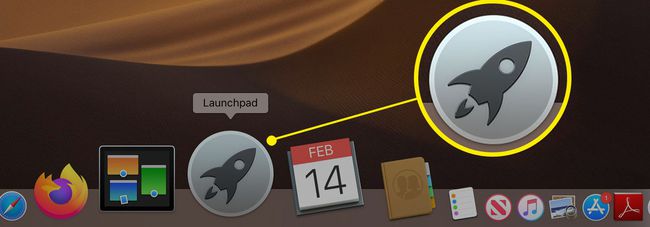
-
حدد موقع التطبيق الذي تريد حذفه عن طريق إدخال اسمه في حقل البحث أعلى الشاشة أو عن طريق التمرير في صفحات منصة الإطلاق. انقر مع الاستمرار فوق رمز التطبيق الذي تريد حذفه عندما تراه حتى تبدأ جميع التطبيقات في الاهتزاز.
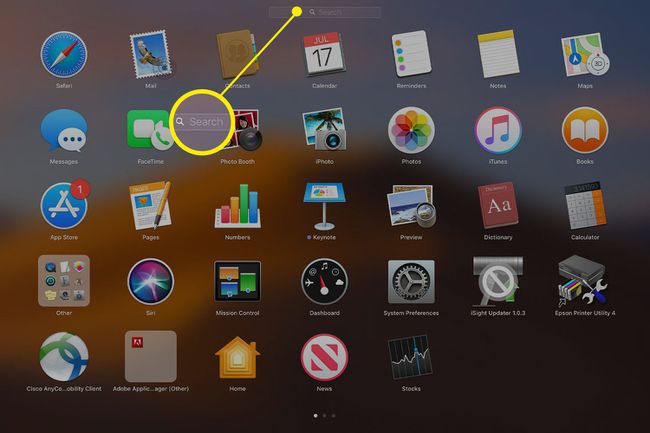
-
عندما يبدأ الرمز في الاهتزاز ، انقر فوق X الذي يظهر بجانبه.
إذا لم يكن هناك X بجوار التطبيق ، فلا يمكنك حذفه من خلال لوحة التشغيل. قد يكون مطلوبًا بواسطة نظام التشغيل أو لديك خيار إلغاء التثبيت تحتاج إلى استخدامه.
انقر حذف لتأكيد إزالة التطبيق.
